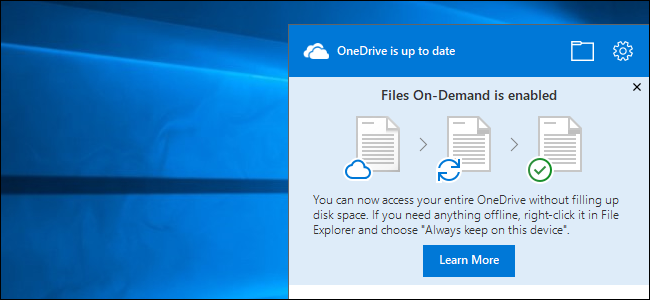De fiecare dată când reporniți computerul Windows 10,Microsoft OneDrive vă confecționează pentru a vă autentifica sau a crea un cont. Dar dacă nu doriți? Ce se întâmplă dacă vrei să plece, pentru totdeauna? Microsoft nu vă oferă această opțiune, dar avem o modalitate de a o dezactiva în mod bun.
Ați crede că dacă computerul este atât de inteligent, așa ar fiprimiți mesajul după ce închideți dialogul de fiecare dată când reporniți. Dar nu. Chiar doresc să vă înscrieți la OneDrive. Opreste-l!
Cum dezactivați, ucideți, distrugeți și renunțați la solicitarea de înregistrare Microsoft OneDrive
Dacă doriți să faceți ca dialogul enervant să dispară bine, va trebui să dezactivați OneDrive și există câteva moduri în care puteți face acest lucru.
Cea mai simplă opțiune: dezactivați OneDrive de la pornire
Motivul pentru care OneDrive pornește cu Windowstimpul se datorează faptului că este listat în elementele de pornire din configurația computerului. Pentru a dezactiva OneDrive de la pornirea de fiecare dată când reporniți computerul, trebuie doar să faceți clic dreapta pe Bara de activități și să alegeți opțiunea „Task Manager” - sau să folosiți comanda rapidă tastatură CTRL + SHIFT + ESC.
În Task Manager, alegeți opțiunea „Mai multe detalii”în partea de jos, apoi întoarceți-vă la fila Start, unde veți vedea elementul rând care ofensează. Oferiți-i un lucru bun cu butonul Dezactivare și ați terminat.

Data viitoare când reporniți calculatorul, fereastra de conectare OneDrive enervantă ar trebui să dispară.
Nu folosiți niciodată OneDrive? Puteți să-l dezinstalați
LEGATE DE: Cum dezactivați OneDrive și eliminați-l din Explorer de fișiere pe Windows 10
În loc să dezactivezi ceva pe care intenționezi să nu-l faci niciodatăutilizare, opțiunea nucleară este să o dezinstalați pur și simplu. Intrați în Setări (apăsați Windows + I), faceți clic pe opțiunea „Aplicații”, găsiți Microsoft OneDrive în secțiunea „Aplicații și caracteristici”, apoi faceți clic pe butonul „Dezinstalare”.

LEGATE DE: Cum dezactivați OneDrive și eliminați-l din Explorer de fișiere pe Windows 10
Notă: Dacă utilizați versiunea Pro a Windows,va trebui să utilizați o corecție de politică de grup pentru a elimina OneDrive din bara laterală a File Explorer, dar pentru utilizatorii de acasă și dacă doriți doar ca acest lucru să înceteze să apară și să vă enerveze la pornire, dezinstalarea ar trebui să fie bine.
Sau poți folosi OneDrive, poate
În mod alternativ, puteți utiliza OneDrive, dacă doriți. Dacă aveți un abonament la Office 365, aveți acces la un terabyte de spațiu și funcționează destul de bine.